电脑日历为什么不显示节假日 如何解决Win10日历不显示节日问题
更新时间:2024-01-04 12:48:57作者:xtliu
电脑日历是我们日常生活中常用的工具之一,它可以帮助我们管理时间、安排日程,使我们在忙碌的生活中更加高效,有时候我们会发现电脑日历并没有显示出节假日信息,这让我们感到困惑和不便。为什么电脑日历不显示节假日呢?在Win10系统中,我们又该如何解决日历不显示节假日的问题呢?让我们一起来探讨一下。
操作方法:
1.如果我们的电脑安装了win10系统,那么点击左下角的“开始”按钮。此时会在右侧的磁贴处看到最上面的功能选项“日历”,如图;
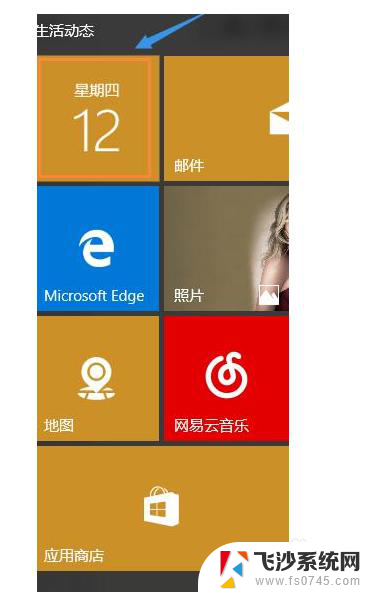
2.点击打开以后,就看到了系统默认的日历显示窗口,如下图;不过我们也看到了这种日历显示和我们中国人那种带有节日和不太一样。
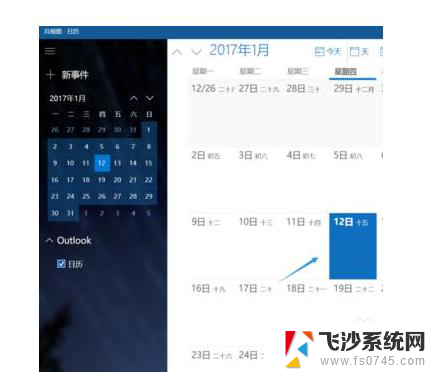
3.不过别着急,在该窗口的左下角我们点击“更多日历”,
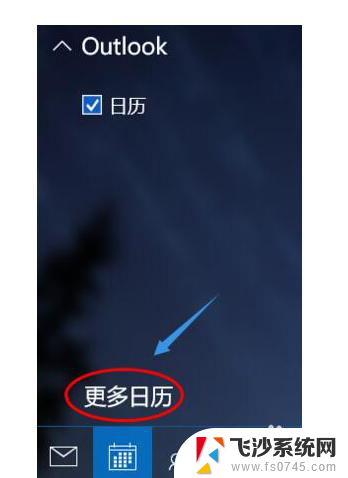
4.然后右侧会弹出一个国家选项,我们拉动最下面选择“中国”;
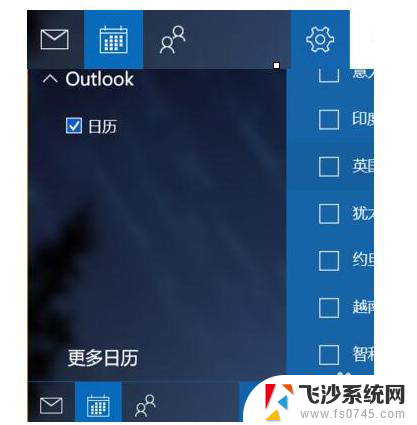
5.然后再次返回到日历主界面,此时会发现我们中国的传统节日会有显示了。
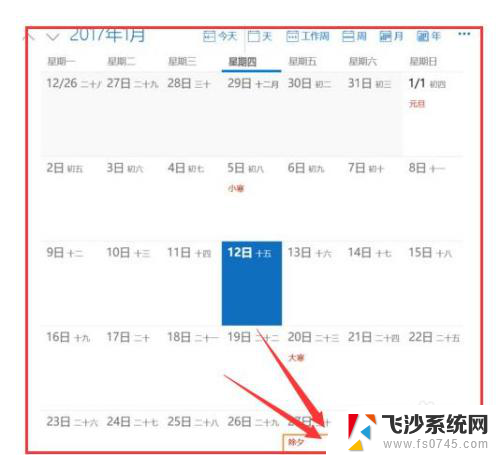
6.此外还可以进行另外一个设置,依次点击打开“设置”-“日历设置”;
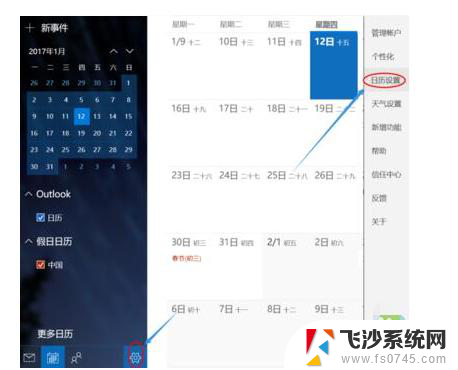
7.在右侧弹出的日历设置窗口的最下面,我们将备用日历里面的农历改为“天干地支”。相信很多年纪大点的朋友还是习惯这种版面的日历,如图。。.
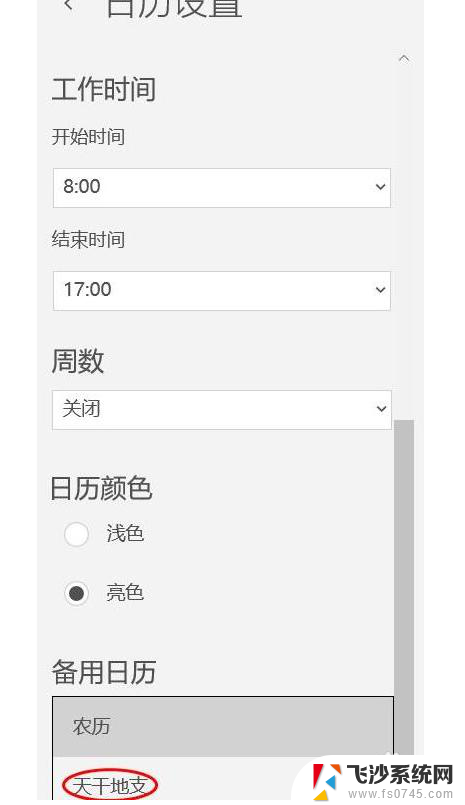
以上是关于电脑日历为何不显示节假日的全部内容的解释,如果你也遇到了这个问题,可以尝试按照以上方法来解决,希望这对大家有所帮助。
电脑日历为什么不显示节假日 如何解决Win10日历不显示节日问题相关教程
-
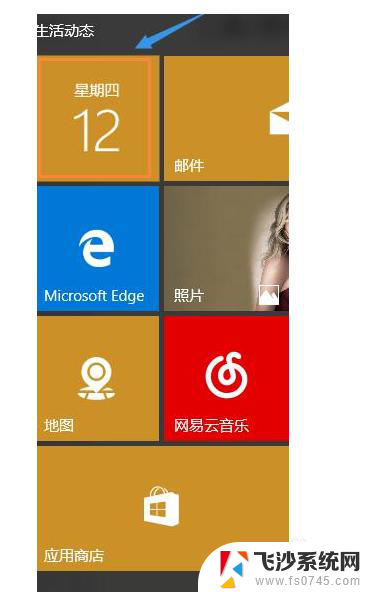 为啥日历不显示节假日了 Win10日历节日显示不全怎么办
为啥日历不显示节假日了 Win10日历节日显示不全怎么办2024-05-04
-
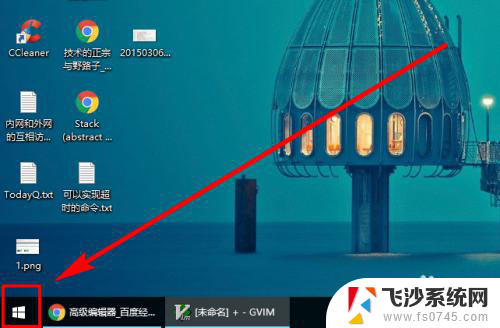 怎么让日历显示法定节假日 在Win10日历中如何显示二十四节气
怎么让日历显示法定节假日 在Win10日历中如何显示二十四节气2024-02-23
-
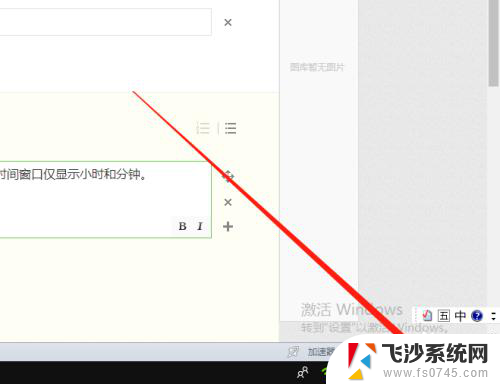 win10任务栏怎么显示日期 Win10系统如何让日期和时间完整显示
win10任务栏怎么显示日期 Win10系统如何让日期和时间完整显示2023-12-29
-
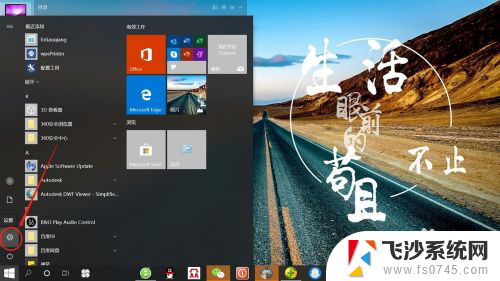 屏显日历,时间怎么设置 Win10系统如何设置屏幕亮度调节时间
屏显日历,时间怎么设置 Win10系统如何设置屏幕亮度调节时间2024-07-07
- win10右下角日期显示 Win10系统右下角如何显示时间和日期设置
- win 10 怎么设置日期显示在任务栏 Win10任务栏设置日期和星期显示
- win10系统如何修改日期 Windows 10如何修改日期和时间显示方式
- win10显示短时间如何切换长日期 Windows 10如何修改日期和时间格式
- 电脑开机日志怎么查看 win10系统电脑如何查看关机日志
- 状态栏时间不显示 Win10系统电脑任务栏时间日期没有显示
- win8.1开始菜单改win10 Windows 8.1 升级到 Windows 10
- 文件:\windows\system32\drivers Win10系统C盘drivers文件夹可以清理吗
- windows10移动硬盘在电脑上不显示怎么办 移动硬盘插上电脑没有反应怎么办
- windows缓存清理 如何清理Win10系统缓存
- win10怎么调电脑屏幕亮度 Win10笔记本怎样调整屏幕亮度
- 苹果手机可以连接联想蓝牙吗 苹果手机WIN10联想笔记本蓝牙配对教程
win10系统教程推荐
- 1 苹果手机可以连接联想蓝牙吗 苹果手机WIN10联想笔记本蓝牙配对教程
- 2 win10手机连接可以卸载吗 Win10手机助手怎么卸载
- 3 win10里此电脑的文档文件夹怎么删掉 笔记本文件删除方法
- 4 win10怎么看windows激活码 Win10系统激活密钥如何查看
- 5 电脑键盘如何选择输入法 Win10输入法切换
- 6 电脑调节亮度没有反应什么原因 Win10屏幕亮度调节无效
- 7 电脑锁屏解锁后要按窗口件才能正常运行 Win10锁屏后程序继续运行设置方法
- 8 win10家庭版密钥可以用几次 正版Windows10激活码多少次可以使用
- 9 win10系统永久激活查询 如何查看Windows10是否已经永久激活
- 10 win10家庭中文版打不开组策略 Win10家庭版组策略无法启用怎么办